Microsoft on nyt keksinyt yhden eniten odotetun ja kaivatun ominaisuuden, joka on puuttunut kaikkina näinä päivinä aina peitenimen käyttöönotosta lähtien. Kyllä, voit nyt lähettää sähköposteja käyttämällä alias osoite. Ottaa alias (proxy) osoite lisäksi ensisijainen sähköpostiosoite on aina ollut siunaus jokaiselle office admin/käyttäjä. Se auttaa meitä jatkuvasti vastaanottamaan postia eri peitenimillä ja pitää sitä samassa laatikossa, jossa ensisijaisen sähköpostiosoitteen viestit myös sijaitsevat.
Miksi Alias?
tarkastellaan tilannetta, jossa organisaatiolla oli useita toimialueita ja osastoja tai hallintoyksikkö, joka käsitteli kahta tai useampaa sulautunutta yritystä. Entä jos kaikki näille alueille kohdennetut sähköpostit pitäisi kerätä yhteen postilaatikkoon ja se olisi suuri haaste? Peitenimen esittelyllä se oli tehty mahdolliseksi.
Mitä uutta Alias?
aikaisemmalla peitenimi-ominaisuudella pystyi vastaanottamaan vain sähköposteja peitenimiosoitteeseensa. Mutta nyt voisi lähettää sähköposteja aliaksen osoitteista Outlookin avulla. Vastaanottaja saattoi nähdä lähettäjän välitysosoitteen ”From” – palkissa. Kun vastaanottaja vastaa viestiin alias, alias osoite näkyy niiden ” To ” bar. Viesti päätyy vastaanottajan ensisijaiseen postilaatikkoon.
Send From Proxy Address Is No More Quixotic!
Microsoft ilmoitti äskettäin, että tämä ominaisuus tulee käyttöön Jun’21. Yhtäkkiä, ilman mitään etukäteen vihjailua, tämä ominaisuus on tullut voimaan viime viikosta lähtien. Mutta meidän on tarkasteltava tätä perusteellisesti, koska se ei ole oletusarvoisesti käytössä.
kun tämä ominaisuus on otettu käyttöön, voit lähettää sähköpostia välitysosoitteesta alla olevan kuvan mukaisesti.
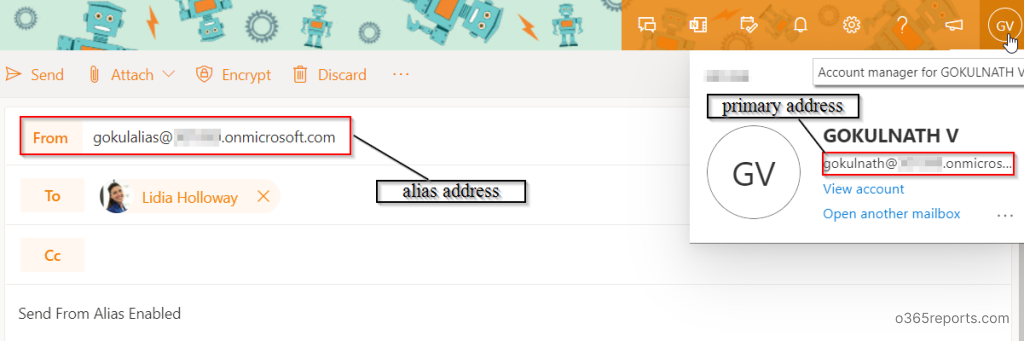
seuraavassa kuvassa näkyy, miten vastaanottaja saattoi nähdä lähettäjän välitysosoitteen ”From” – osoitteessa.
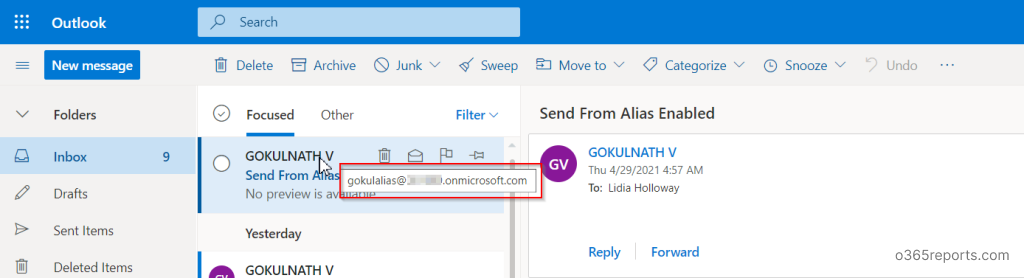
Enabling Send as Alias Using PowerShell:
Follow the oheiset vaiheet to enable email sending from proxy address.
Vaihe 1: Yhdistä Exchange online Powershelliin ajamalla seuraava cmdlet.
|
1
|
Yhdistä-ExchangeOnline
|
Vaihe 2: jotta asetukset, Käytä seuraavaa cmdlet.
|
1
|
Set-OrganizationConfig-SendFromAliasEnabled $True
|
nyt, SendFromAlias ominaisuus on asetettu käyttövalmiiksi ja käyttäjä voi lähettää sähköpostia vaihtoehtoisesta sähköpostiosoitteesta.
jos send as alias-ominaisuus on käytössä, saat sendfromalian tilan seuraavan cmdletin avulla.
|
1
|
Get-OrganizationConfig| ft SendFromAliasEnabled
|
tila näytetään ”True”.
sen sijaan, jos tulos päätyy virheitä, kuten ”termi EI ole tunnustettu nimi cmdlet, toiminto, komentosarjatiedosto, tai operable program”, kun käytät jotain edellä cmdlets, sitten voi olla ongelma exchange Online module asennus. Voit asentaa ja yhdistää Exchange Online PowerShell käyttäen PowerShell script tai kokeile alla annettua menetelmää asentaa manuaalisesti.
Install Exchange Online PowerShell Module
to install the Exchange Online PowerShell module, suorita alla oleva cmdlet.
|
1
|
Install-Module-Name ExchangeOnlineManagement-Scope AllUsers
|
kun olet suorittanut yllä olevan komennon, Kirjoita” Y ” hyväksyäksesi latauksen. Moduuli ladataan ja asennetaan minuutissa.
Kuinka Lähettää Sähköpostia Alias Office 365: Stä?
jos ominaisuus on käytössä kuten edellä mainittiin, niin kaikki jäljellä bucket list on vain tutkia sitä. Katsotaan nyt, miten aloitetaan sähköpostien lähettäminen.
- Siirry Outlook – verkkosovellukseen.
- Napsauta” uusi viesti ” – painiketta kirjoittaaksesi sähköpostin.
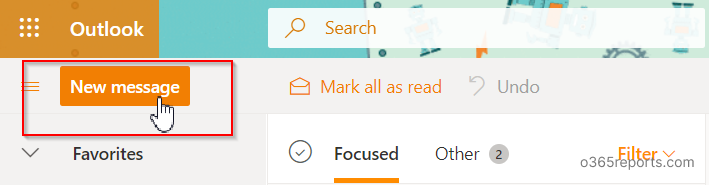
- klikkaa lihapullien ruokalistaa (3 pistettä) yläpaneelin oikeassa kulmassa.
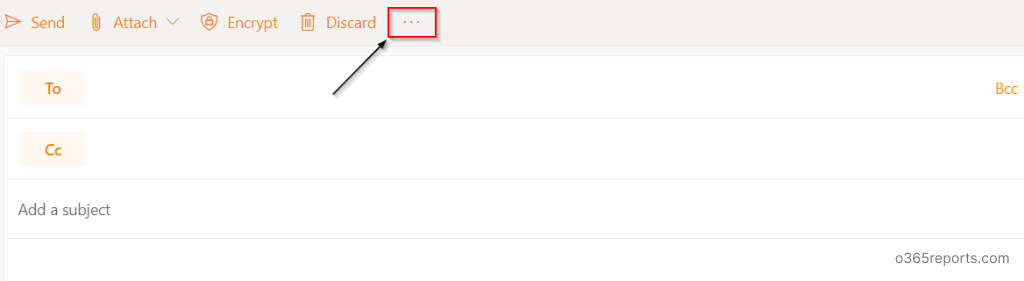
- valitse” Näytä ” vaihtoehto.
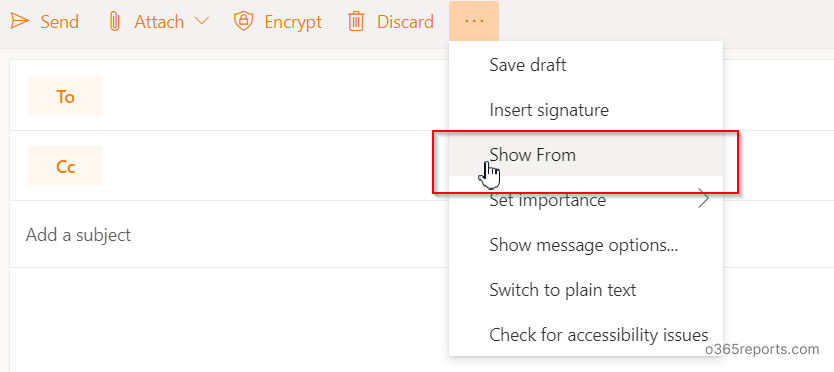
- klikkaa mistä-painiketta ja valitse ”Muut sähköpostiosoitteet” vaihtoehto.
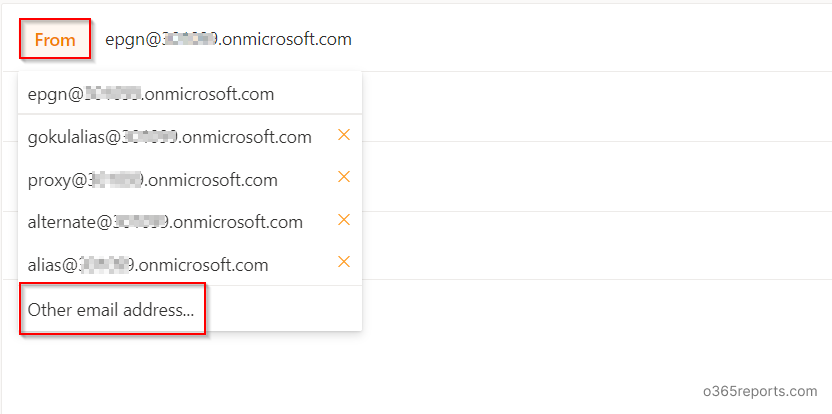

- syötä alias address / smtp proxy address / plus address manuaalisesti ja lisää vastaanottajan osoite, aihe, viesti ja lähetä se.
kyseinen alias-osoite alkaa näkyä automaattisesti, kun napsautat ”From” – painiketta ensimmäisen aliaksen osoitteen kautta lähettämäsi sähköpostin jälkeen.